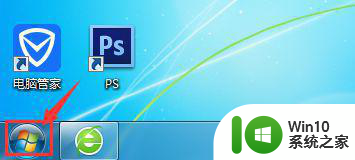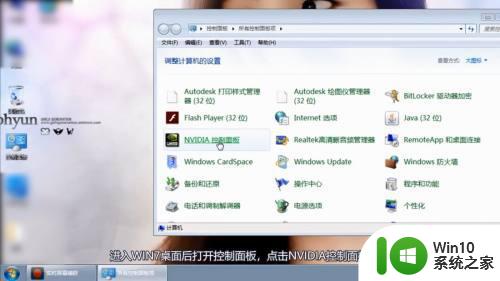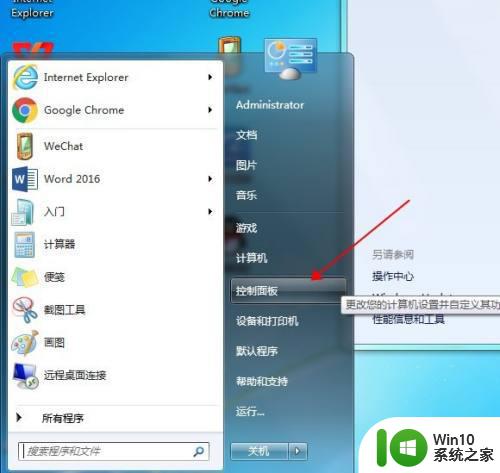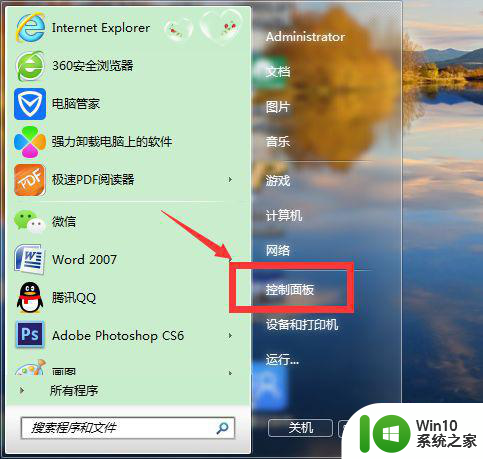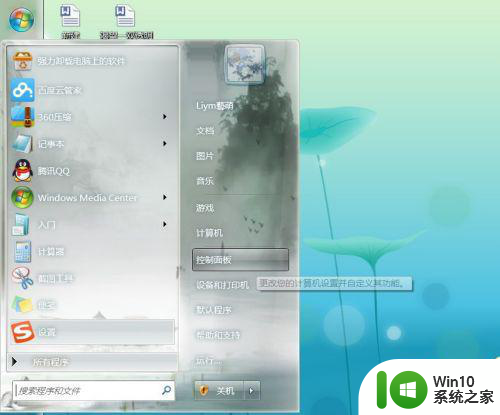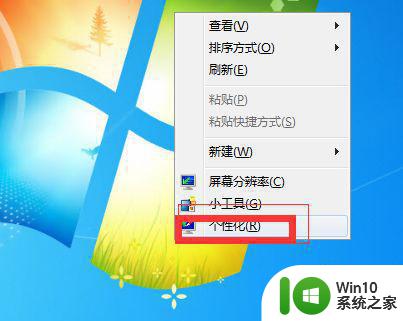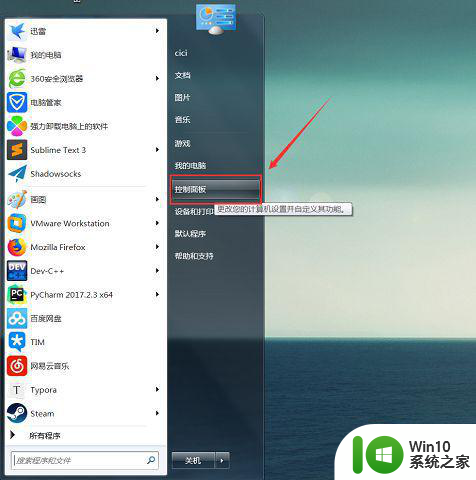笔记本电脑win7系统如何调节屏幕亮度 笔记本电脑win7系统屏幕亮度调节方法
更新时间:2024-10-28 15:36:22作者:xiaoliu
笔记本电脑win7系统如何调节屏幕亮度?在使用笔记本电脑时,屏幕亮度的调节是非常重要的,不仅可以提升视觉体验,还可以减轻眼睛的疲劳感,在win7系统中,调节屏幕亮度非常简单,只需按下键盘上的亮度调节快捷键,或者通过系统设置中的亮度调节选项进行调节即可。通过调节屏幕亮度,可以根据环境光线的变化来调节屏幕亮度,保护视力提高使用体验。
解决方法:
1、在桌面的空白处点击鼠标右键,选择个性化这项。
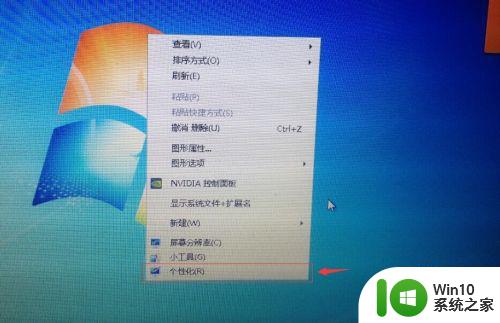
2、点击显示选项。
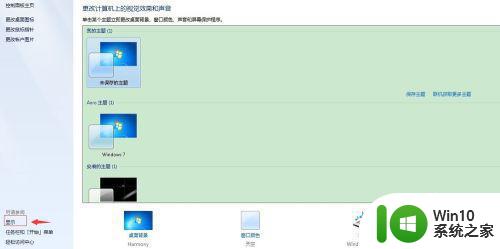
3、点击调整屏幕亮度。
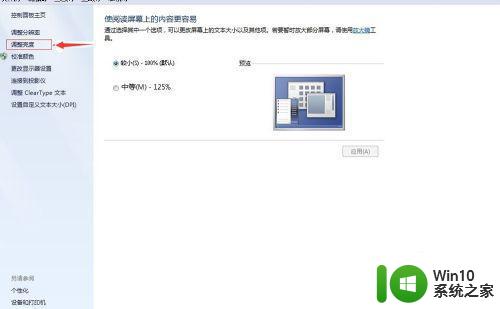
4、两种方案都可以调节亮度,根据自己需要选择。
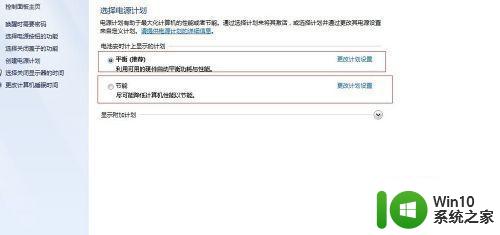
5、两种方案的操作是一样的,这里以第一种【平衡】为例进行操作。点击更改计划设置。
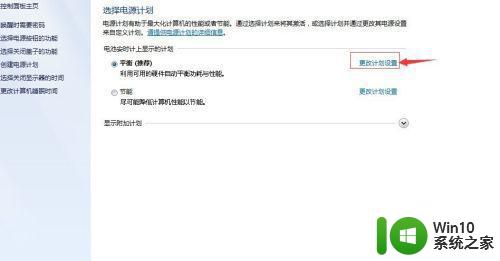
6、这里有用电池和接通电源两种选择,根据自己需要进行调节。
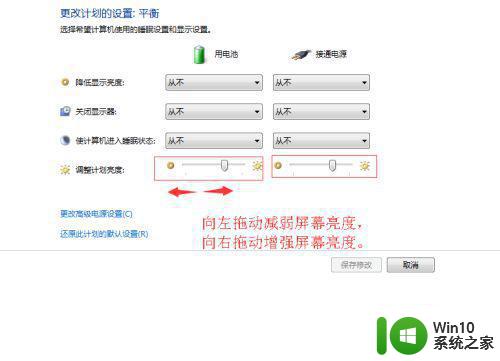
7、调节好后点击保存即可。
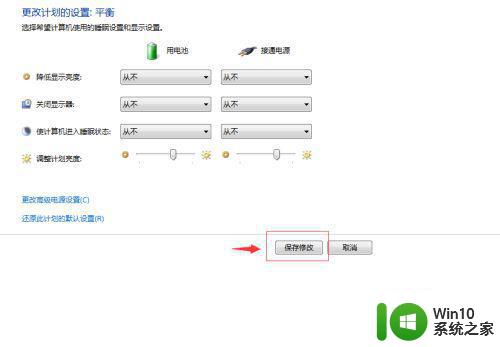
以上就是笔记本电脑win7系统如何调节屏幕亮度的全部内容,有遇到这种情况的用户可以按照小编的方法来进行解决,希望能够帮助到大家。